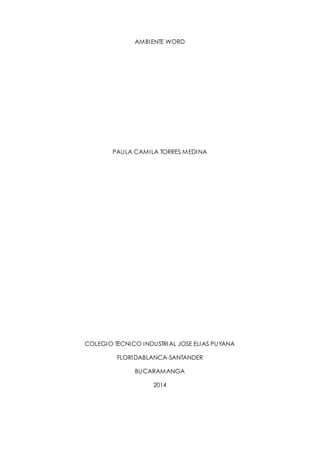
Ambiente word nuevo ultimo
- 1. AMBIENTE WORD PAULA CAMILA TORRES MEDINA COLEGIO TECNICO INDUSTRIAL JOSE ELIAS PUYANA FLORIDABLANCA-SANTANDER BUCARAMANGA 2014
- 2. AMBIENTE WORD PAULA CAMILA TORRES MEDINA TRABAJO DE INFORME VITA PAOLA BOLIVAR LEON COLEGIO TECNICO INDUSTRIAL JOSE ELIAS PUYANA FLORDABLANCA-SANTANDER 7-1 COD 37 2014
- 3. TABLA DE CONTENIDO 1 MENU ARCHIVO .............................................................................................................8 No se encuentran elementos de tabla de ilustraciones.
- 7. TRABAJO DE AMIBIENTE WORD ¿QUE ES WORD? Y ¿PARA QUE SIRVE? Word es una herramienta que nos sirve para para elaborar documentos, la mayoría de veces lo utilizamos para hacer trabajos se puede elaborar desde una carta sencilla, hasta documentos profesionales, con tablas, bordes, imágenes, audio y video, además puedes cambiar la letra, el color, colocar efectos, ilustrar archivos, en fin es un herramienta muy útil para elaborar cualquier tipo de documento. 1. Figura 1.Pantallazo inicial
- 8. 1 MENU ARCHIVO FIGURA 2.MENU ARCHIVO ¿QUE ES MENU ARCHIVO? Es un menú el cual contiene muchas opciones que nos permite manipular archivos, contiene una variedad de opciones como guardar, guardar como, abrir, cerrar, información, reciente, nuevo, imprimir, guardar y enviar, ayuda, opciones, salir, a continuación hablaremos de cada una
- 9. BOTONES DEL MENU ARCHIVO 1 BOTON GUARDAR ¿QUES ES? ¿PARA QUE SIRVE? Es un una de las opciones que nos da el menú archivo, como la misma palabra lo dice nos sirve para almacenar el documento, guardándolo con el mismo nombre que tenía, y en el mismo lugar que lo tenía. 2 BOTON GUARDAR COMO ¿QUES ES? ¿PARA QUE SIRVE? La diferencia con la anterior opción ‘’guardar’’ en la anterior solo se abre una ventana cuando al computador no se le ha dado una ubicación o un lugar específico para guardar, en cambio con este tenemos la opción cambiarle el tipo, destino o nombre que queramos.
- 10. 3 BOTON CERRAR ¿QUE ES? ¿PARA QUE SIRVE? Cierra el documento o archivo, en la mayoría de casos le pregunta si desea guardar el archivo BOTON INFORMACION ¿QUE ES? ¿PARA QUE SIRVE? Nos da una información sobre Word y todo sobre el archivo en el que estamos trabajando BOTON RECIENTE ¿QUE ES? ¿PARA QUE SIRVE? Es una de las opciones que nos da el menú de archivos de Word nos muestra un historial de los últimos documentos en los que se han trabajado
- 11. BOTON NUEVO ¿QUE ES? ¿PARA QUE SIRVE? Es una opción de Word y se utiliza para abrir un documento nuevo en Word como faxes, páginas web etc BOTON IMPRIMIR ¿Qué ES? ¿PARA QUE SIRVE? La palabra misma lo dice, desde aquí podemos imprimir cualquier documento, elegir cuantas páginas que color el tamaño etc BOTON GUARDAR Y ENVIAR ¿QUE ES? ¿PARA QUE SIRVE? Esta opción nos sirve para enviarlo a la web o convertir el archivo a PDF, XPF, O enviar como fax de internet
- 12. BOTON AYUDA ¿QUE ES? ¿PARA QUE SIRVE? Este nos da un opción de preguntar, cualquier inquietud que tengamos respecto a Word, nos dice paso por paso lo que tenemos que hacer Figura 3. Barra de inicio BOTON GUARDAR Si le damos en esta opción nos guarda el archivo que tenemos en el mismo lugar donde lo teníamos sin necesidad de abrir ARCHIVO
- 13. BOTON Estas dos flechas nos ayudan a retrocedernos o adelantarnos por ejemplo si yo escribí alguna palabra y la borre simplemente le doy atrás y me aparece lo que borre y para devolverme a donde estaba simplemente le doy en la otra opción y listo BOTON PEGAR Es para pegar desde otra parte al documento de Word . BOTON CORTAR Nos sirve para cortar una imagen desde Word
- 14. BOTON COPIAR Podemos copiar cualquier texto o imagen y pegarla mas abajo o en otro archivo o en cualquier otro documento BOTON COPIAR FORMATO Es para copiar cualquier característica de un texto y pegarlo al otro. Por ejemplo si se escribe ‘’Pagina’’ (en negritas) y le damos copiar formato se le puede poner al otro texto como el tamaño del texto, color de letra, etc BOTON LETRA Aquí podemos cambiarle la letra y ponerle la que deseemos BOTON TAMAÑO Con este tenemos un barra de números que indican el tamaño de la letra que queramos ponerle a nuestro documento
- 15. BOTON Este nos sirve para aplicar al texto seleccionado negrita, que es como que la letra quede más oscura según el texto que seleccionemos BOTON Según el texto seleccionado la letra queda cursiva BOTON Este nos sirve para subrayar un texto, y la flecha que esta al lado es una barra de opciones donde podemos seleccionar como queremos subrayar, ejemplo: si es con línea recta, o doble línea etc BOTON Este traza una línea sobre un texto seleccionado así como la imagen lo muestra
- 16. BOTON Crea unas letras minúsculas debajo de la línea del texto o palabra BOTON Crea letras minúsculas encima de la línea del texto o palabra BOTON Este nos ayuda a aumentar el tamaño de la fuente BOTON Este reduce el tamaño de la fuente
- 17. BOTON Este nos sirve para aplicar un efecto visual al texto seleccionado como por ejemplo : sombra, iluminación o reflejo BOTON Cambia todo el texto que hemos seleccionado a mayúsculas, minúsculas BOTON Con esta opción podemos cambiar el aspecto del texto ejemplo: como si estuviera marcado con un marcador BOTON Por medio de esta opción podemos cambiar el color del texto
- 18. BOTON Con este podemos borrar todo el formato de la selección y deja el texto sin formato. BOTON Con este tenemos una barra de opciones de viñetas ejemplo: como vistos, puntos rellenos, cuadrados que se colocan al iniciar el texto BOTON Con este tenemos una lista de números, letras, letras en mayúscula, letras en minúscula, en un orden y asi se acomodan solos para darle una enumeración a nuestro texto BOTON Este nos da una lista de varios niveles y no colocarlo recto como los anteriores, este se puede correr a los lados y la numeración no cambia
- 19. BOTON Reduce el nivel de sangría del párrafo BOTON Aumenta el nivel de sangría del párrafo BOTON Con esta opción podemos organizar los datos, numéricos o alfabéticos
- 20. BOTON Este nos muestra las marcas del párrafo y otros símbolos de formato oculto BOTON Esta opción automáticamente nos alinea el texto a la izquierda. BOTON Este nos centra el texto BOTON Alinea el texto a la derecha BOTON
- 21. Alinea el texto en los márgenes izquierdo y derecho y agrega espacios adicionales entre palabras si es necesario. BOTON Cambia el espaciado entre líneas de texto, también podemos personalizar la cantidad de espacios agragado antes y después de los párrafos BOTON Colorea el fondo del texto o párrafo que hayamos seleccionado BOTON Con este podemos poner un borde inferior superior o todos los bordes
- 22. BOTON Tenemos una barra de opciones para cambiar el estilo de nuestro titulo o letra GUARDAR SELECCIÓN COMO COMO UN NUEVO ESTILO RAPIDO Con este creamos un nuevo estilo en el cual nos basamos en el texto seleccionado actualmente y agréguelo al conjunto de estilos rápidos actualmente en uso BORRAR FORMATO Borra todo el formato de la selección y deja el texto sin formato APLICA ESTILOS Al abrir esta ventana podemos escribir rápidamente el nombre del estilo que desea usar o seleccionarlo de una lista BOTON Con este podemos cambiar los estilos, colores, y espacio entre párrafos BOTON Busca un texto o contenido en el documento
- 23. BOTON Con este reemplazamos texto en el documento BOTON Selecciona texto o objetos en el documento Figura 4.BARRA INSERTAR El menú insertar nos da muchas opciones a continuación hablaremos de cada una BOTON
- 24. Con este nos podemos ahorrar la tarea de hacer la portada, seleccionamos la que queramos y con el diseño que deseemos BOTON Automáticamente cuando le damos hay nos inserta una nueva página en blanco en la posición del cursor BOTON Con este inicia la página que siguiente en la posición actual BOTON Podemos dibujar libremente un tabla y automáticamente nos aparece
- 25. BOTON Podemos insertar una imagen desde un archivo BOTON Podemos insertar imágenes prediseñadas podemos incluir dibujos, películas, sonidos, fotos. BOTON Podemos insertar formas flechas, hay cantidad de formas que podemos seleccionar
- 26. BOTON Estos elementos gráficos SmartArt incluye listas diagramas y graficas de procesos, así como gráficos más complejos, como diagramas de venn y organigramas. BOTON Podemos insertar un gráfico para ilustrar y comparar datos de distinta manera BOTON Podemos recortar cualquier cosa, solo le damos clic izquierdo, seleccionamos y listo BOTON Son enlaces que nos dan un acceso a otro archivo, puede ser una página web o bien sea un correo electrónico por ejemplo: saltar de la página tres hasta la página siete
- 27. BOTON Crea un marcador para asignar un nombre o un punto específico en un documento BOTON Este nos hace referencia a elementos como por ejemplo un encabezado, ilustraciones y/o tablas insertada una referencia cruzada ejemplo: ver tabla 6 a continuación o volver a la página BOTON Edita el encabezado del documento BOTON Edita el pie de página del documento
- 28. BOTON Inserta números de página del documento BOTON Con este podemos insertar cuadros de texto BOTON Este nos sirve para escribir una palabra y que no la repita todas las veces que necesitemos y no tener que estar escribiéndola cada rato BOTON Se le puede cambiar el borde a la letra el color o efecto que deseemos
- 29. BOTON Crea una letra capital al principio del párrafo BOTON Es una línea de firma BOTON Automáticamente inserta la hora y la fecha actual en el documento en que estemos trabajando BOTON Inserta un objeto incrustado
- 30. BOTON Podemos insertar ecuaciones matemáticas también nos permite crear ecuaciones propias con la biblioteca de símbolos matemáticos BOTON Tenemos la gran ventaja de insertar símbolos en no existen en el teclado Figura 5 TABLA DISEÑO DE PAGINA .El menú diseño de página nos da algunas opciones para diseñar una página a nuestro gusto a continuación hablaremos en qué consisten cada una BOTON Podemos cambiar el diseño general de todo el documento, incluyen los colores, las fuentes y hasta los efectos
- 31. BOTON Nos sirve para cambiar los colores del tema actual BOTON Podemos cambiar las fuentes del tema actual BOTON Cambia los efectos del tema actual BOTON Podemos el tamaño de las márgenes, bien sea para todo el documento o solo la sección actual BOTON
- 32. Cambia el diseño de la página entre horizontal y vertical BOTON Nos sirve para aplicar un tamaño de papel especifico a todas las secciones del documento. BOTON Podemos div idir un texto en las columnas que necesitemos al div idir el texto todo queda en el mismo orden BOTON Agrega saltos de página, sección o columna al documento BOTON Podemos agregar números de línea a los márgenes junto a cada línea del documento
- 33. BOTON Este activa unos guiones para que Word automáticamente div ida líneas entre silabas de palabras BOTON Podemos insertar un texto fantasma detrás del contenido de la página actual BOTON Este es para seleccionar un color al fondo de la pagina BOTON Aquí podemos cambiar o agregar un borde alrededor de la pagina BOTON
- 34. Corre el texto hacia la izquierda BOTON Corre el texto hacia la derecha BOTON Desliza el texto hacia arriba BOTON Desliza el texto hacia abajo BOTON Coloca el objeto seleccionado en la página
- 35. BOTON Modifica el modo en que se ajusta el texto al objeto seleccionado BOTON Trae el objeto seleccionado hacia delante de forma que quede oculto detrás de menos objetos BOTON Este nos lleva el objeto seleccionado hacia atrás para que se quede oculto detrás de otros objetos BOTON Es el panel de selección que nos ayuda a seleccionar un objeto indiv idualmente también se puede cambiar el orden y la visibilidad
